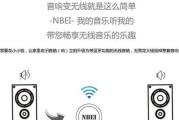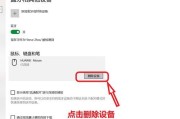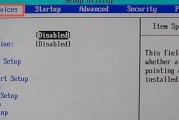在使用电脑蓝牙连接了耳机或者扬声器之后,有时候我们会希望暂时关闭声音输出,而不是断开连接。这在需要短暂安静或者将声音切换到其他输出设备时尤其有用。以下是如何在开启电脑蓝牙后关闭声音的详细步骤,本篇将分别针对Windows系统和macOS系统进行操作指导。
Windows系统下关闭蓝牙声音的方法
1.通过系统托盘操作
1.打开电脑,检查系统托盘(屏幕右下角)中是否有蓝牙标志。通常情况下,如果蓝牙已经连接,这里会有一个蓝牙图标。
2.点击该图标,如果连接了音频设备,应该会弹出一个设备列表。
3.在弹出的设备列表中找到你的蓝牙音频设备,例如耳机或扬声器,右键点击选择“取消连接”或“移除设备”,但注意,这一步并不会关闭声音,仅是断开连接。
4.若要关闭声音,你需要点击系统托盘中的音量图标,降低音量至静音或调节至最小。
2.通过声音设置进行控制
1.点击“开始”菜单,打开“设置”。
2.在设置窗口中选择“系统”。
3.在系统菜单中找到“声音”设置,点击进入。
4.在声音设置界面找到“输出”部分,选择你的蓝牙设备。
5.在打开的设备详细设置中,你可以调整“应用音量”和“通知音量”等等。
6.如果想要临时关闭声音,可以将“应用音量”滑块设置到最左边,这样你的蓝牙设备就不会发出声音了。
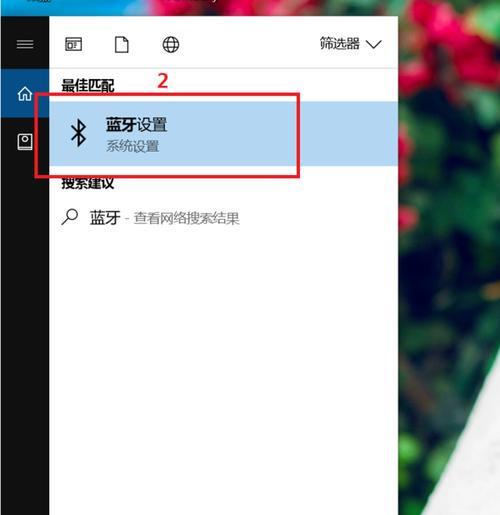
macOS系统下关闭蓝牙声音的方法
1.使用系统偏好设置
1.点击屏幕左上角的苹果菜单,选择“系统偏好设置”。
2.在系统偏好设置中,点击“声音”图标。
3.在声音设置界面的右上方,会显示当前的输出设备,选择你的蓝牙设备。
4.在下方的输出设备列表中,你可以看到当前连接的蓝牙音频设备。在它旁边有一个小的音量滑块,你可以拖拽这个滑块到最左边,关闭声音输出。
2.利用Dock栏的音量控制
1.如果你只是临时需要快速关闭声音,macOS的Dock栏同样提供了一个音量控制,在屏幕右上角。
2.点击音量图标,然后点击小的音量滑块旁的小喇叭图标,以关闭声音。
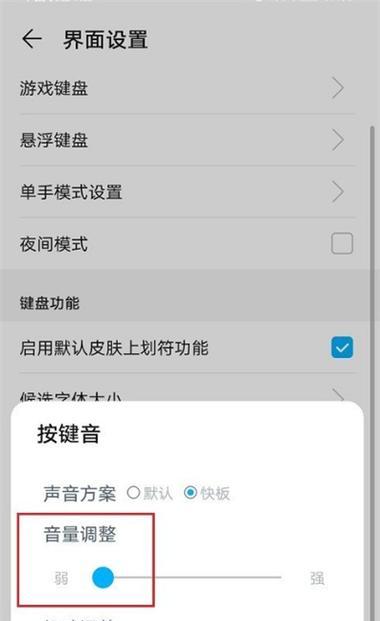
常见问题解答
问:关闭声音后,如何重新开启?
答:在上述任一操作中,将音量滑块调整到你希望的位置即可。如果是通过“声音设置”或Dock栏关闭,将滑块向右移动即可恢复声音输出。
问:关闭声音是不是等同于断开蓝牙设备连接?
答:不完全是。关闭声音只是暂停了声音的输出,并没有彻底断开蓝牙设备的连接。设备仍然会保持配对状态,需要时可以直接恢复声音输出,无需重新配对。
问:为什么蓝牙设备还需要被关闭声音,而不是直接断开连接?
答:直接断开连接会停止所有与该蓝牙设备的通信,包括音频传输和可能的同步操作。有时候你可能只想停止声音,而不影响设备间其他的数据交换,例如耳机接收电话等功能。
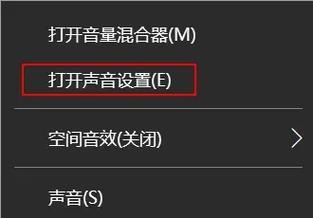
结语
综上所述,在Windows系统或macOS系统中,通过系统托盘操作或声音设置界面,我们可以轻松控制蓝牙设备的声音输出。无论你是要短暂静音,还是在多个输出设备间切换,这些方法都能提供便捷的解决方案。掌握这些技巧,可以大大提升你的使用体验,让你的电脑使用过程更加高效。
标签: #电脑蓝牙